Lighting Effects Photoshop, Photoshop leckék
Hello mindenkinek! Ebben az új bemutató, akkor használja a gyönyörű fényhatások a képre, és hogy a kép még kifejezőbb és fényes.

Mielőtt elkezdené, töltse le a csomagot forrás képeket anyag a leckét.
Nyisson meg egy új dokumentumot 3700x5400 pixel, 300 dpi felbontású színes RVB8bits és import táncos képet.

Ismétlődő réteg lány megnyomásával (Ctrl + J), és alkalmazza a képeffektus összeomlás ajánlásait követve a lecke honlapunkról: Effect repedt arcát a Photoshop

Majd a szerszám tompítási + (O) és sötétedni következő mező mintázat látható képernyőkép:

Hozzon létre egy új réteget (Ctrl + Shift + N), hogy a Brush Tool (Brush Tool) (B), és tegye a három puha, homályos foltokat a következő színeket tartalmazza: 8dab17 # „686, # 401c64.

Változás a keverési módot Soft Light:

Import a dokumentum következő textúra és módosíthatja a keverési módot a képernyő.

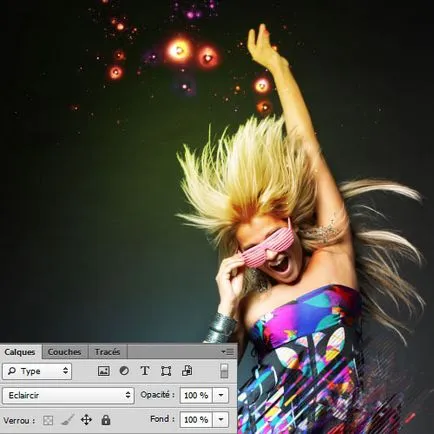
Ismétlődő textúra réteg (Ctrl + J) és mozgassa az alábbiakban:

Ne azonos a többi textúrák, hogy a következő eredményt

Majd importálja a következő elvont textúra a dokumentumban:

Változás réteg mód átfedés.
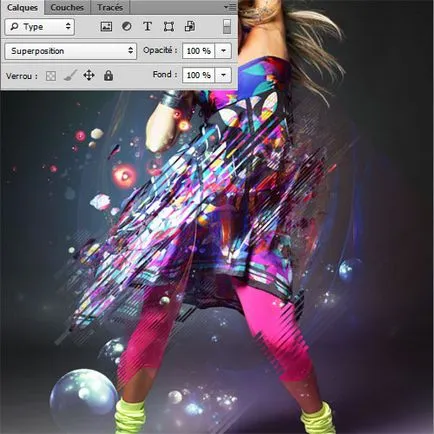
Add a réteg a textúra korrekciós réteg elméleti szinten (a vágómaszkot).
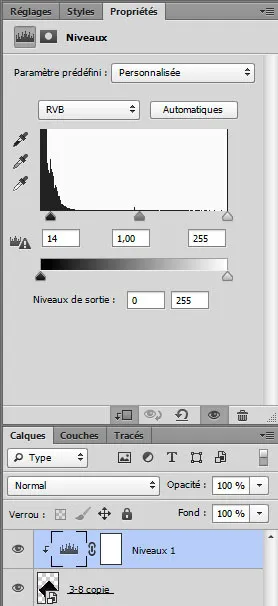

Ismétlődő elvont textúra, amelyek felerősítik a korrekciós réteg (mint egy vágómaszkot) Hue / telítettség.
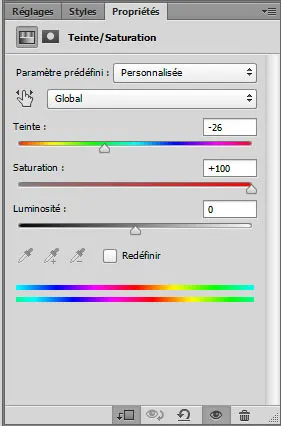

Most egy új réteget (Ctrl + Shift + N). Vegye ki a Brush Tool (Brush Tool) (B) és a festék egy puha kefével fény foltok a következő színekben 0f83bf # # 6412bf, c89e1b # # b8e110.

Változás réteg mód Lágy fény.

Létrehozása egy új réteget (Ctrl + Shift + N). Állítsa be az előtér színe fekete-fehér vissza. A Menü> Szűrő> Render> Clouds.
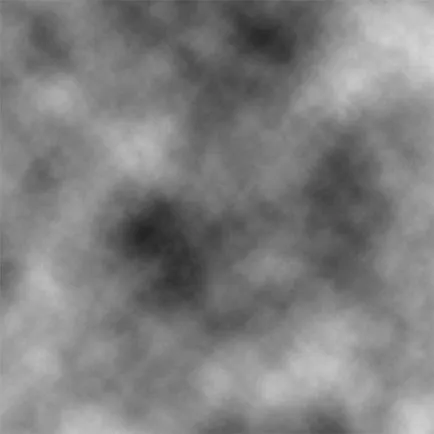
Változás a keverési módot overlay.

Mindenekelőtt réteg hozzá gradiens kitöltés korrekciós réteget és a változás a keverési módot, hogy csökkentse az átfedés, és átlátszóságát 39%.
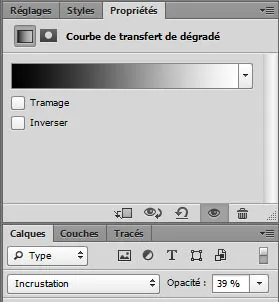

Sok szerencsét a munkálatok!